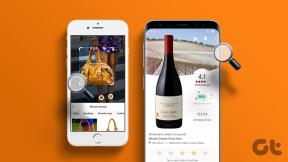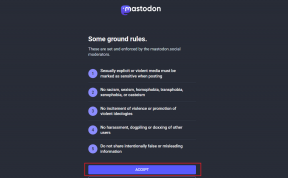Cara Mengunduh Driver ScanSnap S1300i – TechCult
Bermacam Macam / / November 28, 2023
Ubah pengalaman pemindaian Anda menjadi mudah dengan pemindai dokumen portabel driver ScanSnap S1300i dan ucapkan selamat tinggal pada manajemen dokumen manual selamanya. Oleh karena itu, panduan ini akan menunjukkan kepada Anda cara mengunduh dan mengatur driver Scansnap S1300i, memungkinkan Anda memanfaatkan semua fitur dan kemampuannya di Windows 10 Anda!

Cara Download Driver ScanSnap S1300i di Windows 10
ScanSnap S1300i adalah pemindai dokumen ringkas dan portabel yang diproduksi oleh Fujitsu, dirancang untuk memenuhi kebutuhan pemindaian individu dan usaha kecil. Pemindai ini terkenal dengan kinerja dan keserbagunaannya yang luar biasa, menjadikannya alat yang berharga untuk mendigitalkan dan mengelola berbagai dokumen. Berikut adalah beberapa metode terbaik untuk mengunduh driver Fujitsu ScanSnap S1300i di PC Windows 10.
Apakah ScanSnap S1300i Kompatibel dengan Windows 10?
Ya, Windows 10 kompatibel dengan ScanSnap S1300i. Windows 10 64-bit, Windows 8.1 64-bit, Windows 7 64-bit, Windows Vista 64-bit, dan Windows XP 64-bit didukung oleh driver ScanSnap S1300i.
Dari situs resminya, Anda dapat mengunduh driver ScanSnap S1300i untuk pemindai Anda. Langkah-langkah untuk mengunduh ScanSnap S1300i disediakan di sini:
1. Kunjungi situs resmi Fujitsu.
2. Klik pada Produk pilihan dan pilih DUKUNGAN PRODUK.

3. Klik pada Pemindai pilihan di bawah Halaman Dukungan AS.
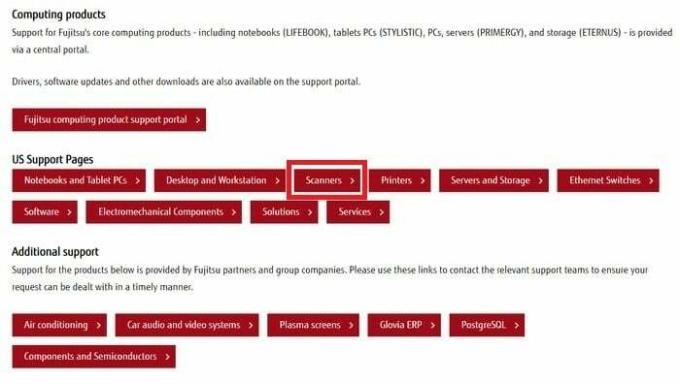
4. Klik Driver & Unduhan setelah menggulir ke bawah.
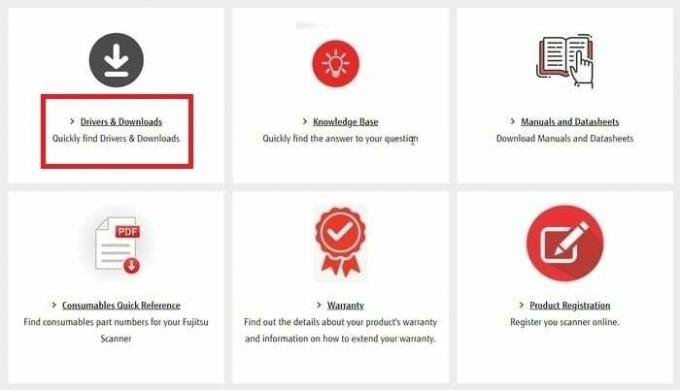
5. Klik Mengunduh perangkat lunak hyperlink di bawah judul yang menampilkan ScanSnap.
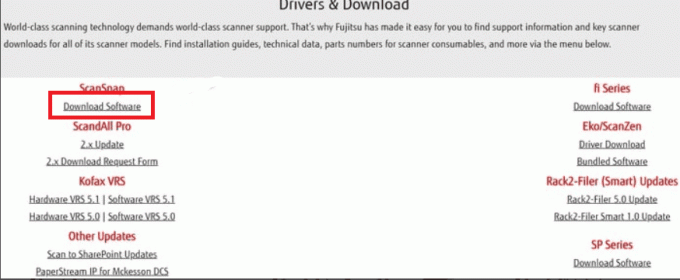
6. Sekarang pilih PindaiSnap S1300i dan pilih sistem operasi sebagai Windows 10 lalu akhirnya klik Menampilkan daftar perangkat lunak.
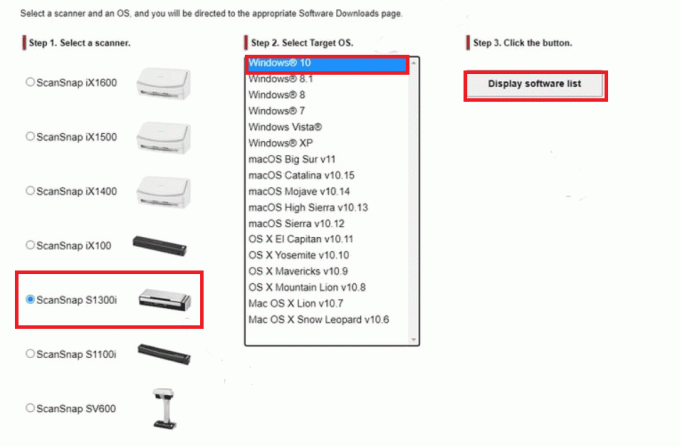
7. Klik Unduh tautan di sebelah Penginstal ScanSnap untuk memulai pengunduhan pembaruan driver. Klik File pengaturan ScanSnap S1300i untuk memulai instalasi pembaruan driver.
8. Mengulang kembali komputer setelah pengunduhan selesai.
Bagaimana caranya Mempersiapkan Pindai Driver S1300i
Berikut langkah-langkah untuk mengatur Scansnap S1300i Anda:
1. Nyalakan Pemindai: Hubungkan kabel daya ke pemindai dan colokkan ke stopkontak listrik. Tekan tombol daya untuk menghidupkan pemindai.
2. Instal Perangkat Lunak: Masukkan Setup DVD-ROM ke dalam drive DVD komputer Anda. Jika komputer Anda tidak memiliki drive DVD, Anda dapat mengunduh perangkat lunak dari situs web Fujitsu seperti yang telah kami tunjukkan di atas.
3. Hubungkan Pemindai ke Komputer Anda: Hubungkan salah satu ujung kabel USB ke pemindai dan ujung lainnya ke port USB komputer Anda.
4. Konfigurasikan Pengaturan: Setelah Anda menginstal perangkat lunak dan menghubungkan pemindai, Anda dapat mengonfigurasi pengaturan seperti resolusi pemindaian, format file, dan folder tujuan.
Baca juga:Cara Download Driver Pemindai Epson L5290 untuk Windows 10
Cara Memperbarui Driver Pemindai S1300i
Menggunakan Pengelola Perangkat adalah metode manual tambahan untuk memperbarui driver ScanSnap S1300i untuk Windows 10. Langkah-langkah komprehensif untuk memperbarui driver pemindai S1300i disediakan di bawah ini:
1. Menggunakan keyboard Anda, tekan Tombol Windows + X dan klik Pengaturan perangkat.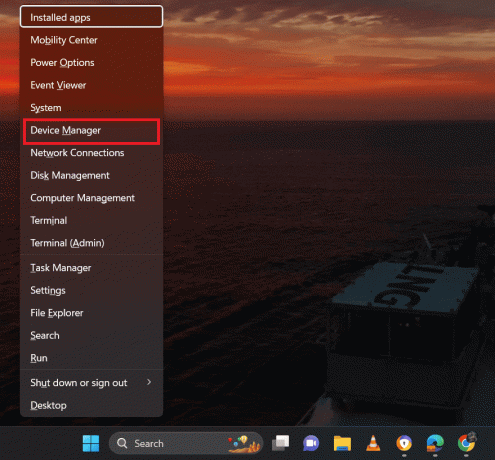
2. Klik dua kali pada Antrian cetak kategori dari daftar opsi.
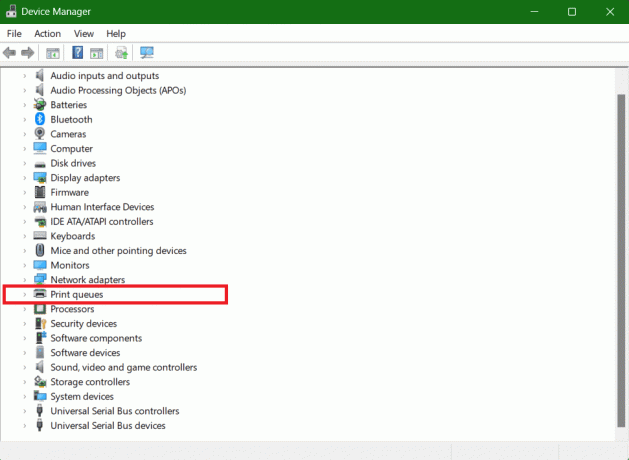
3. Memilih Perbarui driver dengan mengklik kanan pada Pemindai Fujitsu ScanSnap S1300i.
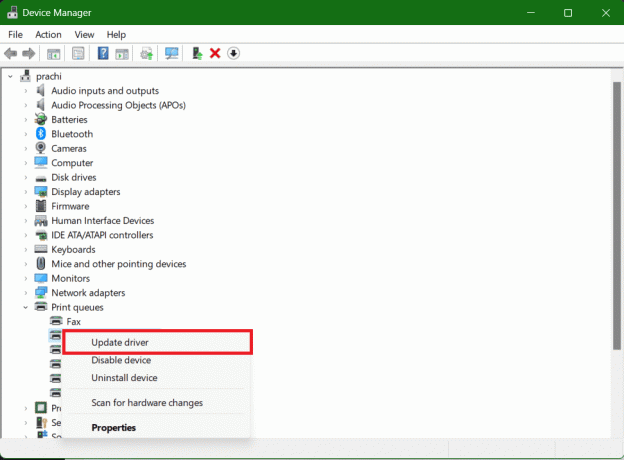
4. Klik Cari driver secara otomatis.
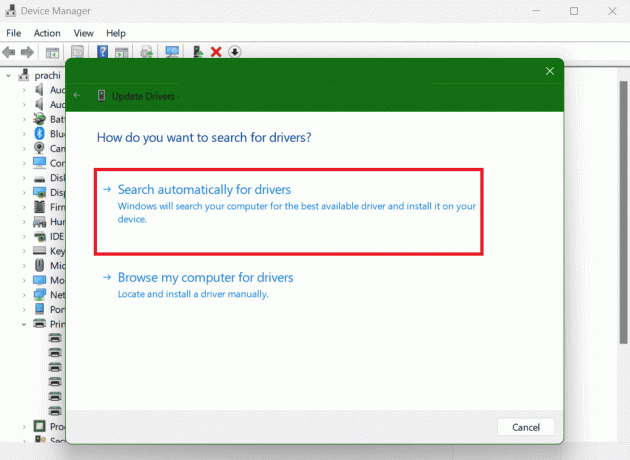
5. Sekarang tunggu Windows memperbarui driver terbaru Anda, lalu restart PC Anda untuk menyimpan perubahan yang dilakukan.
Baca juga:19 Software Pemindai Terbaik untuk Windows 10
Sama seperti tubuh Anda yang memerlukan pemeriksaan tahunan, memperbarui driver pemindai Anda juga penting untuk memastikan kompatibilitasnya dengan sistem operasi Anda. Kami harap artikel ini membantu Anda belajar cara mengunduh driver scanSnap S1300i. Teruslah membaca blog kami dan tinggalkan pertanyaan Anda di bawah.
Pete adalah staf penulis senior di TechCult. Pete menyukai segala hal yang berhubungan dengan teknologi dan juga merupakan seorang DIYer yang rajin. Dia memiliki pengalaman selama satu dekade dalam menulis petunjuk, fitur, dan panduan teknologi di internet.